
Kada stvorite sigurnosnu kopiju Windowsa 10 instaliranu na tvrdom disku u obliku MBR u Acronis True Image 2017, a zatim vratite sustav na računalo s omogućenim UEFI, Acronis automatski pretvara HDD u GPT standard
Autor Vladimir! Pozdrav svima! Tijekom rada u novoj verziji Acronis True Image 2017 primijetio sam jednu zanimljivu značajku: prilikom izrade sigurnosne kopije sustava Windows 10 instaliranog na tvrdom disku u obliku MBR u Acronis True Image 2017 i zatim vraćanja sustava na disk u stilu GPT-a, Acronis automatski pretvara HDD u standardni GPT! Jednostavnim riječima, ako želite omogućiti UEFI sučelje u vašem BIOS-u i pretvoriti disk (iz sustava Windows 7, 8.1, 10 instaliran na vaše računalo) iz MBR stila u GPT stil, to bi izgledao najlakši način za implementaciju. Imamo računalo s dva tvrda diska, oba stila MBR. U BIOS-u je sučelje UEFI onemogućeno. Upravljanje diskom na mom računalu.
Disk 0 - Disk (C :) sa instaliranim Windowsom 10.
Disk 1 - Disk (E :) s mojim osobnim datotekama.
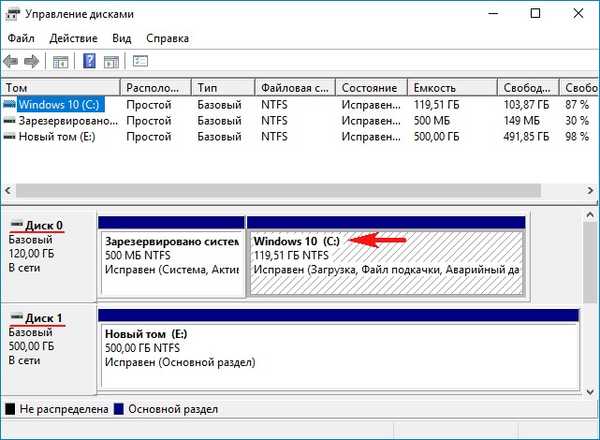
Oba tvrda diska u MBR stilu.
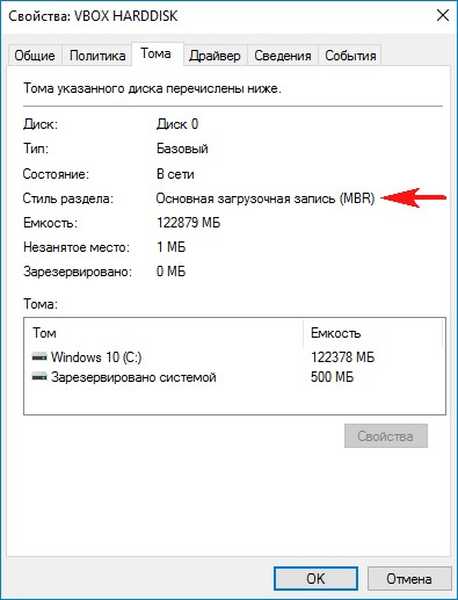
Prvo, u ovom članku instaliramo program Acronis True Image 2017 i kreiramo sigurnosnu kopiju pogona (C :) sa instaliranim Windowsom 10, na pogon (E :).
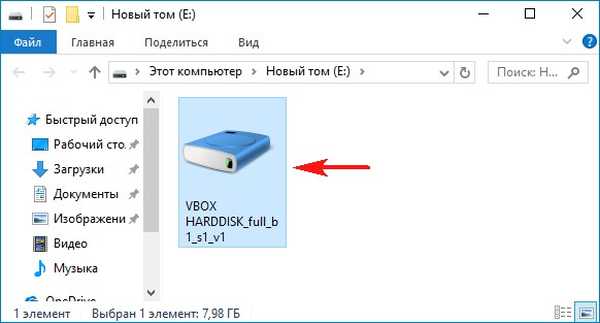
Zatim za ovaj članak moramo stvoriti UEFI flash pogon za pokretanje sustava na temelju WINPE-a s Acronis True Image 2017. Ako već imate takav flash pogon s Acronis True Image 2016, također će raditi.
Ponovo pokrenemo računalo i uđemo u BIOS, tamo uključimo UEFI sučelje, ako ne znate kako to učiniti, onda će ovaj članak i ovaj pomoći.
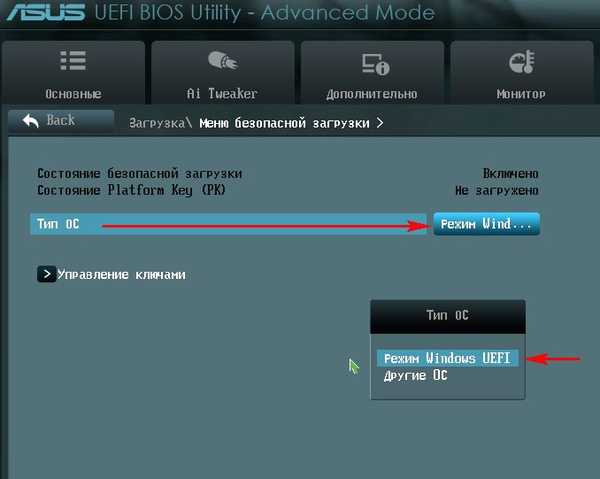
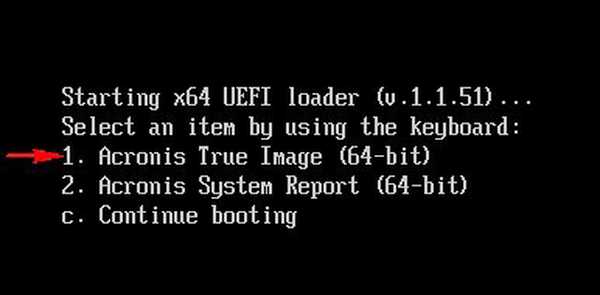
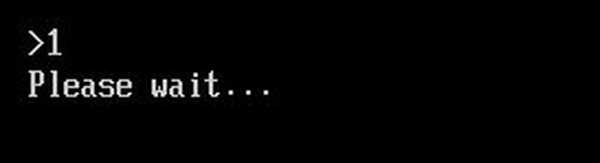
Odaberite "Oporavak". „diskovima”.
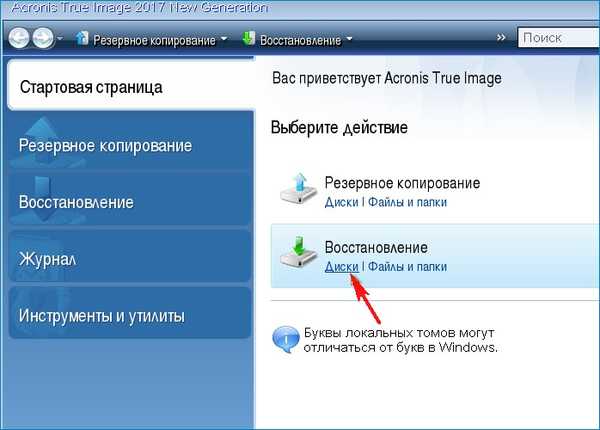
Da biste pronašli sigurnosnu kopiju koju smo stvorili, kliknite gumb "Pregledaj".
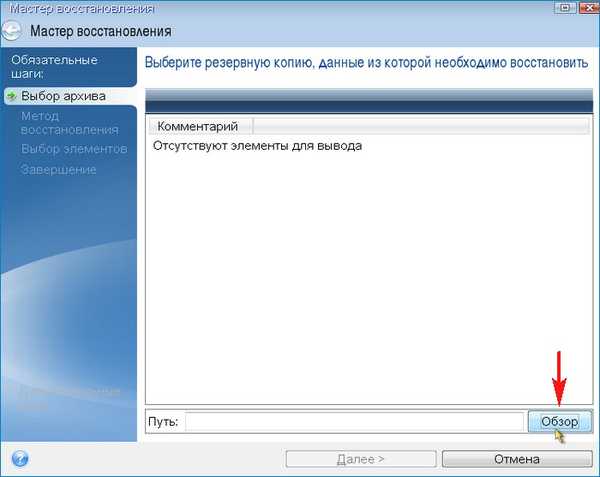
Rezervna kopija nalazi se na disku (E :), dvaput kliknite lijevom tipkom miša.
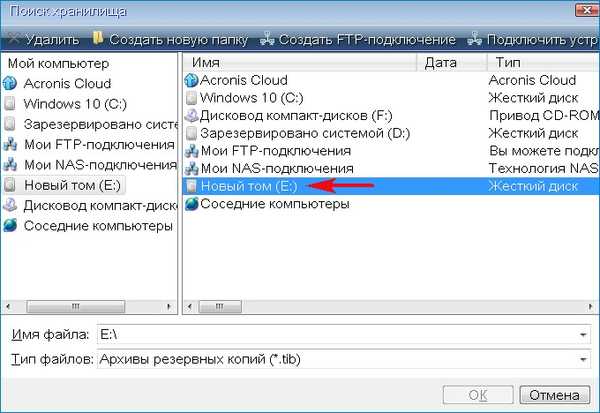
Odaberite sigurnosnu kopiju s lijevim gumbom miša i kliknite "OK"
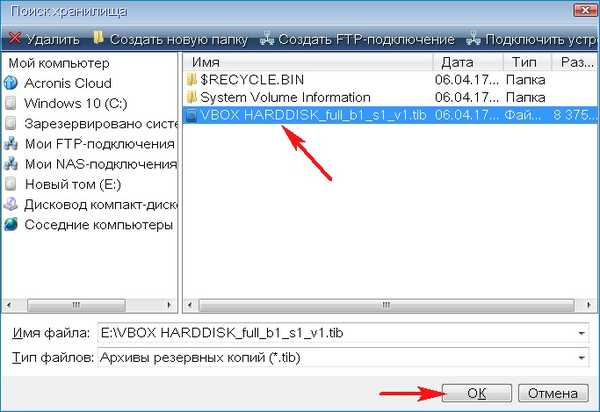
„Sljedeći”
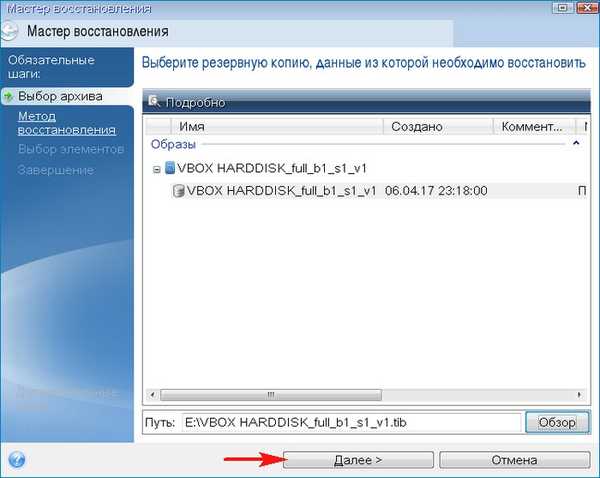
Označavamo stavku "Vrati diskove ili particije" i kliknemo "Dalje"
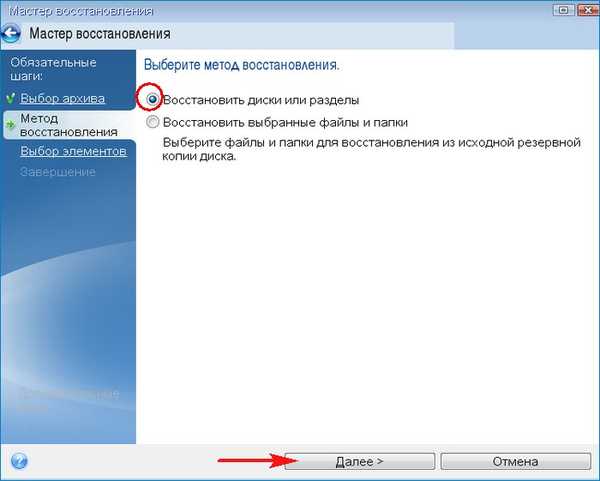
Označavamo Disk 1 i odjeljke koji se nalaze na njemu.
„Sljedeći”
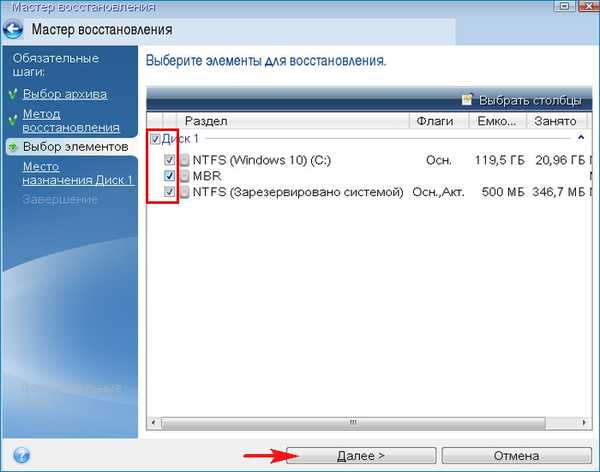
Lijevim mišem odaberite tvrdi disk koji ćemo vratiti (Disk 1).
„Sljedeći”
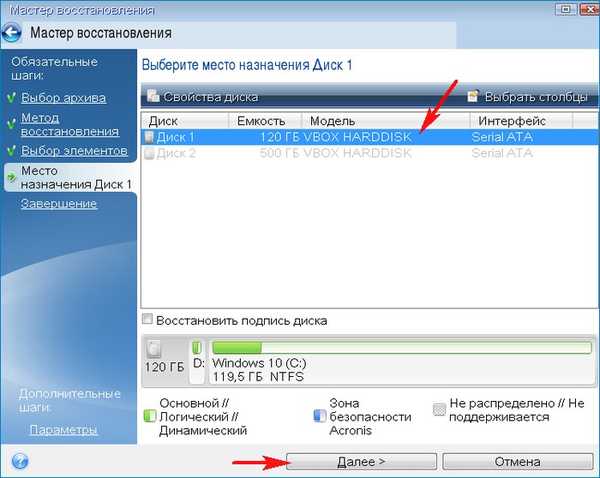
Čarobnjak nas upozorava da će se prilikom vraćanja svih podataka na disk (C :) zamijeniti datotekama iz sigurnosne kopije.
„U redu”
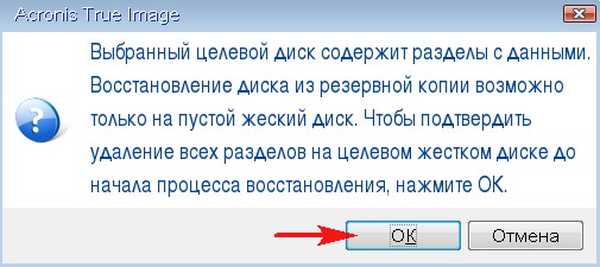
U ovom prozoru čarobnjak za oporavak pokazuje nam da kada proširite sigurnosnu kopiju na tvrdom disku, stvorit će se skrivena particija svojstvena UEFI sustavima, naime skriveni odjeljak "Fiksna (šifrirana (EFI) sistemska particija)" particija) FAT32 koji sadrži konfiguracijske datoteke za pokretanje sustava Windows 10.
„Početak”
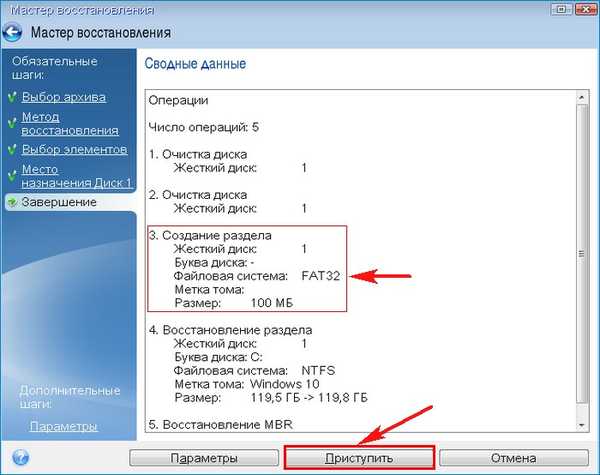
Započinje proces oporavka od sigurnosne kopije operacijskog sustava Windows 10.

Operacija oporavka uspješno je završena.
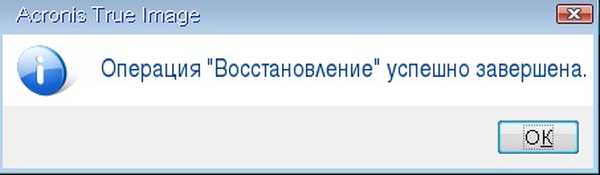
Nakon oporavka računalo se ponovno pokreće. Windows 10 vraćen je iz sigurnosne kopije GPT diska.

Da biste se uvjerili u ovo, idite na Upravljanje diskom i umjesto skrivene particije System Reserved, veličina od 500 MB (koju sustav zadržava) je druga particija svojstvena UEFI sustavima, a to je skriveni odjeljak "Fiksna (šifrirana (EFI)) sistemska particija)" FAT32, koji sadrži Konfiguracijske datoteke za pokretanje sustava Windows 10.
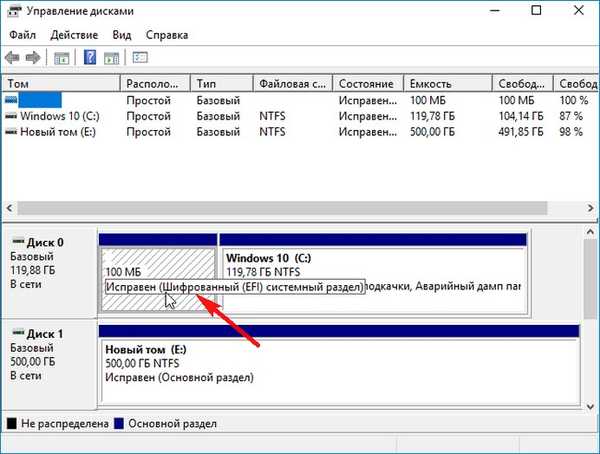
Također pogledamo svojstva tvrdog diska s instaliranim sustavom i vidimo da pogon ima GPT stil.

Pročitajte nastavak u sljedećem članku: Kada klonirate Windows 10 (instaliran na tvrdom disku u obliku MBR) u Acronis True Image 2017 na računalo s omogućenim UEFI, Acronis će automatski pretvoriti ciljni HDD ili SSD u GPT stil
Oznake za članak: Acronis True Image GPT sigurnosna kopija UEFI MBR Pretvori stil označavanja











